浜松を中心とした静岡県でパソコンやスマホのトラブル解決・サポートをしているMIRAISEの金子です。
皆さんはAndroidスマホを使用している時に急に反応しなくなって(フリーズ)全く操作できなくなったことはないでしょうか?
今回はこのような状態になった時に何をしたら良いのかご紹介したいと思います。
Androidスマホがフリーズする原因として考えられるもの
Androidスマホがフリーズする原因として以下の4点が考えられます。
1.複数のアプリを起動しすぎている
複数のアプリをバックグラウンドで起動しているとメモリ不足でフリーズしてしまうことがあります。
<メモリとは>
わかりやすく例えると人間が作業する時に使用する机(作業スペース)のこと。
机が広い(メモリが多い)と色々な作業を同時にする(複数のアプリ起動)事ができ、狭ければ(メモリが少ない)一つの作業を終わらせないと次の作業ができません。(複数のアプリを立ち上げてもスムーズに作業できない)
2.CPU等の内部パーツの熱暴走
動画、画像編集、ゲーム等高負荷がかかる処理を行うとマシンパワーを使うため端末が熱をもちやすくなります。
またスマホは充電時にバッテリーが熱を持つので保護ケースやカバーの形状によっては放熱しづらくなります。特に夏の高温環境等の場合、うまく内部が冷却できないと熱でフリーズしやすくなります。
3.AndroidOSやアプリが最新のバージョンではない
andoroidOSのバージョンやアプリなどのソフトウェアのバージョンが最新ではないと、バグなどの不具合でフリーズが起きる原因になります。
※アプリは基本最新のソフトウェアで動くよう設定されている事が多いからです。
4.スマホ自体に故障などの問題がある
本体を落下させたり水没等、物理的な衝撃を与えてしまうと故障の原因になります。
※例え外観に損傷が見受けられないとしても内部で破損していることがあります。
衝撃を与えた等の直後からフリーズするなら、本体になんらかの問題が生じている可能性が高いです。
Androidスマホがフリーズしたときの4つの対処法
では実際にフリーズした時の対処法として以下の4つがございます。
※操作はXperia10Ⅱ(A001SO)で説明します。
<方法1>アプリを終了・強制終了する
<アプリの終了>
・3ボタンナビゲーションの場合
アプリの履歴ボタンをタップし、マルチタスクを表示し、終了したいアプリを画面の上にフリックする。
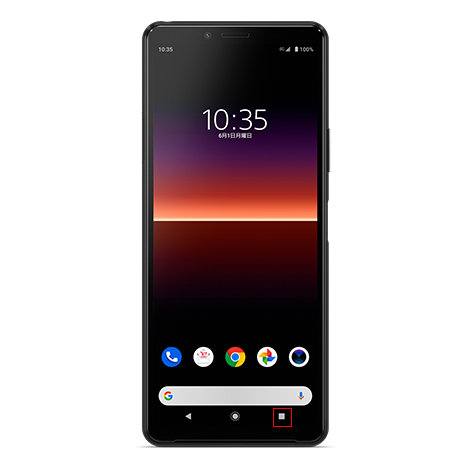
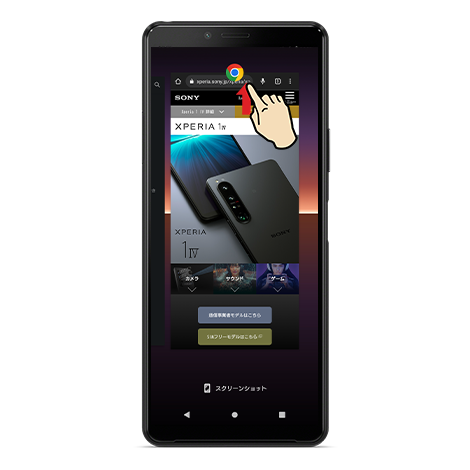
・ジャエスチャーナビゲーションの場合
ホーム画面下部から中央付近まで引き上げ右にスワイプしてマルチタスクを表示し、終了したいアプリを画面の上にフリックする。
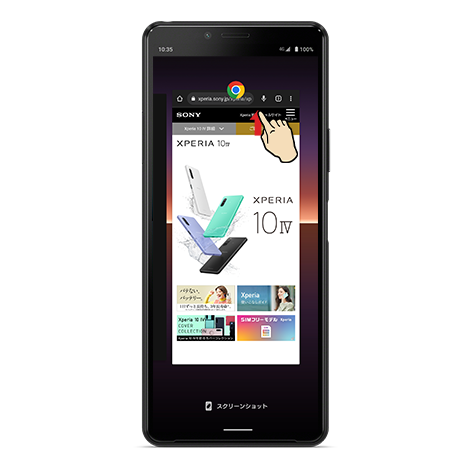
<アプリの強制終了方法>
Androidアプリを強制終了するには、
1.まず強制終了したいアプリを長押しして「>」マークタップし、次ページの「アプリ情報」をタップします。
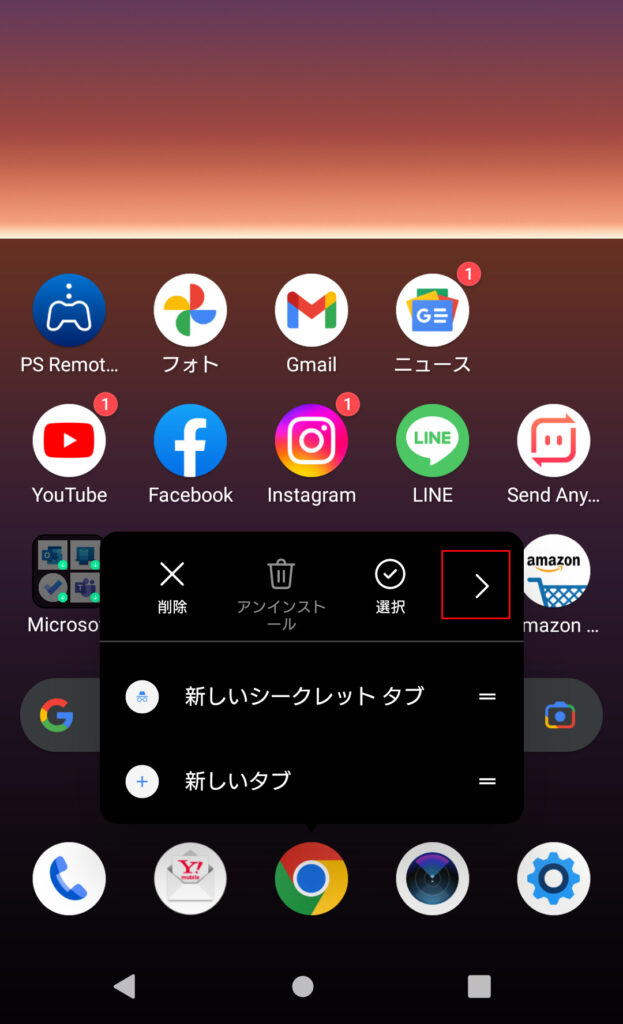
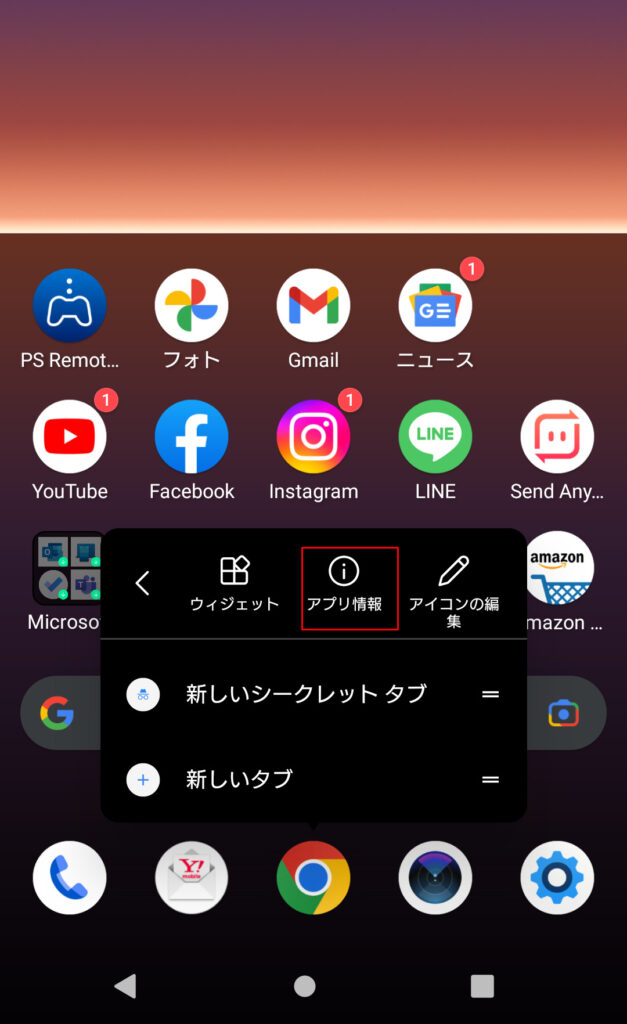
2.アプリ情報を開けたら、次は「強制停止」をタップします。
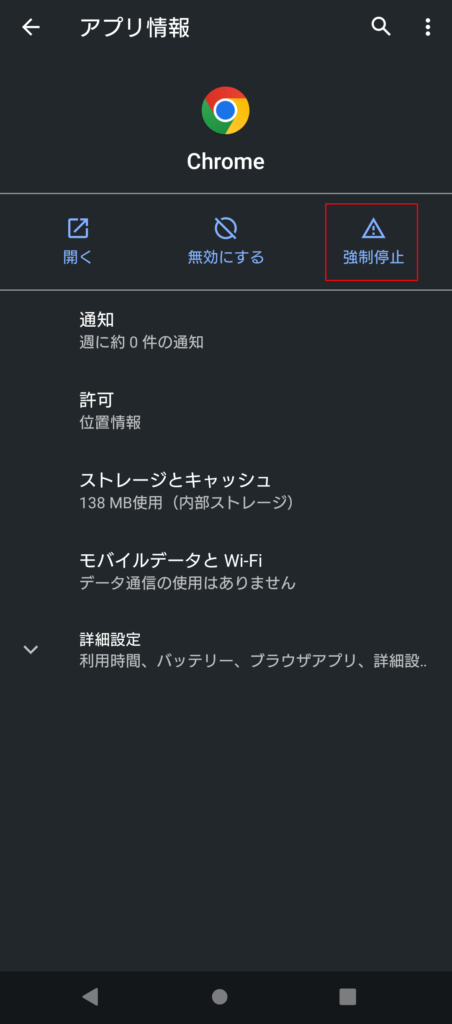
これでアプリを強制的に終了することができます。
<方法2>Androidスマホを強制的に再起動する

電源キーと音量キーの上を同時に1回振動するまで長押し
※電源キーと音量キーの上を同時に9秒以上長押しし、連続して3回振動した後に指を離すと強制的に電源が切れます。
<方法3>端末が熱い場合、冷却して放熱させる

方法2で再起動してもフリーズしている場合、端末が熱暴走している可能性があるのでケースを外したり、扇風機の風で冷却してみる
<方法4>AndroidOSとアプリを最新バージョンにする
<AndroidOSが最新のバージョンでない場合>
「設定」→「システム」→「(詳細設定の)システムアップデート」と選択する。
現在のバージョンとアップデートが必要か不要か表示されます。最新でない場合はアップデートする
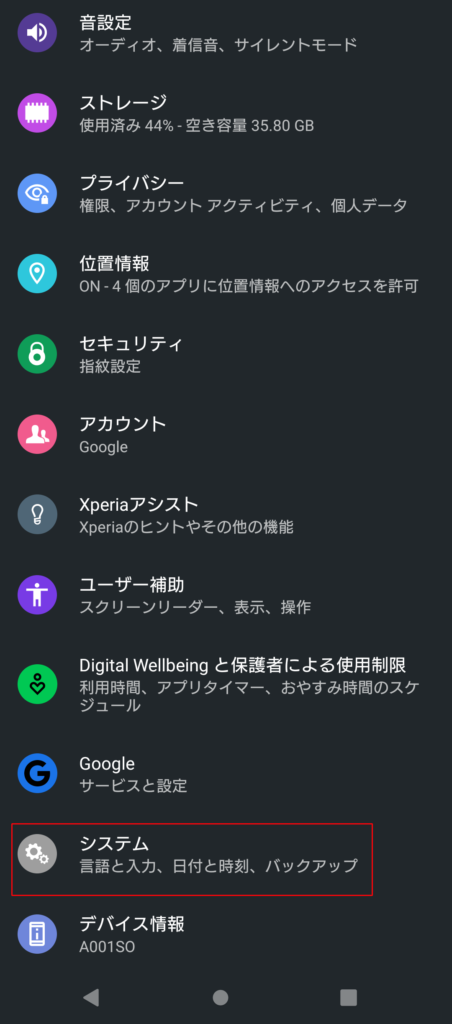
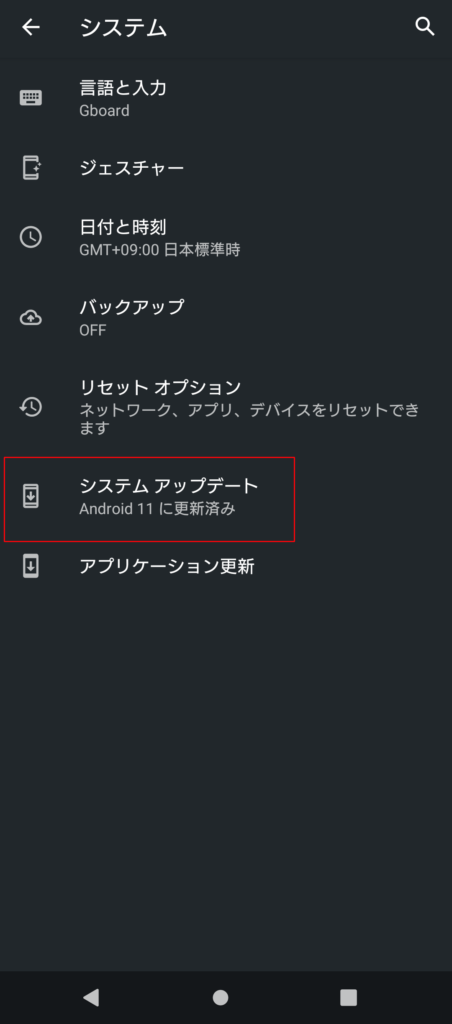
<アプリが最新のバージョンでない場合>
1.Google Play ストア アプリ を開き右側のプロフィールアイコンをタップ
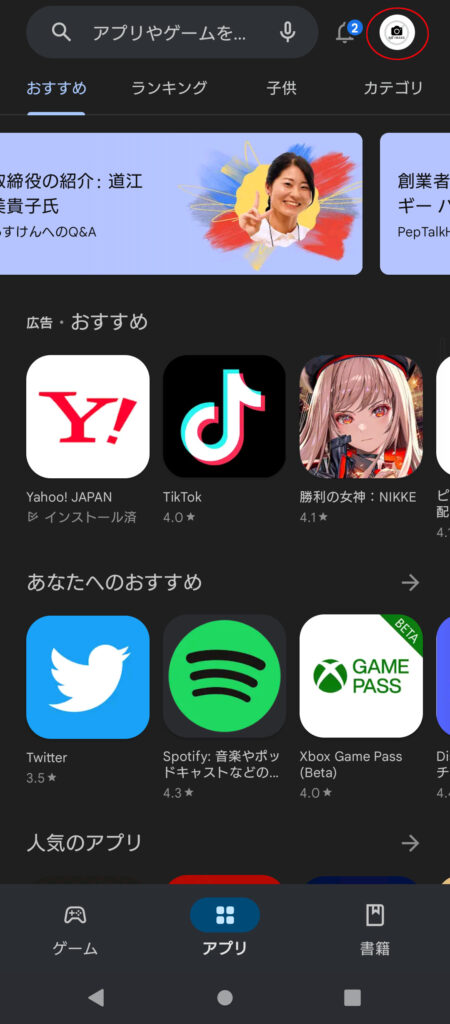
2.[アプリとデバイスの管理] をタップします。
アップデートがあるアプリには [アップデート利用可能] と表示されます。
「更新」または「すべて更新」をタップしアップデートを適用します。
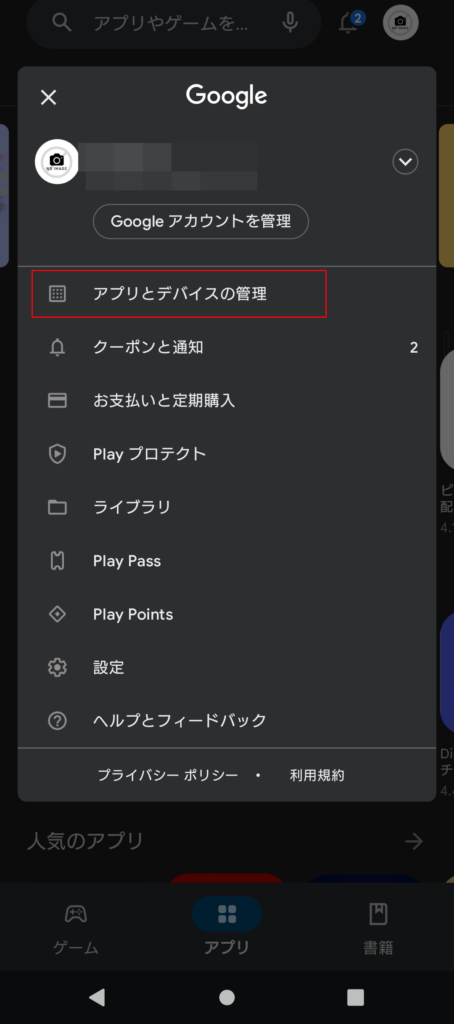
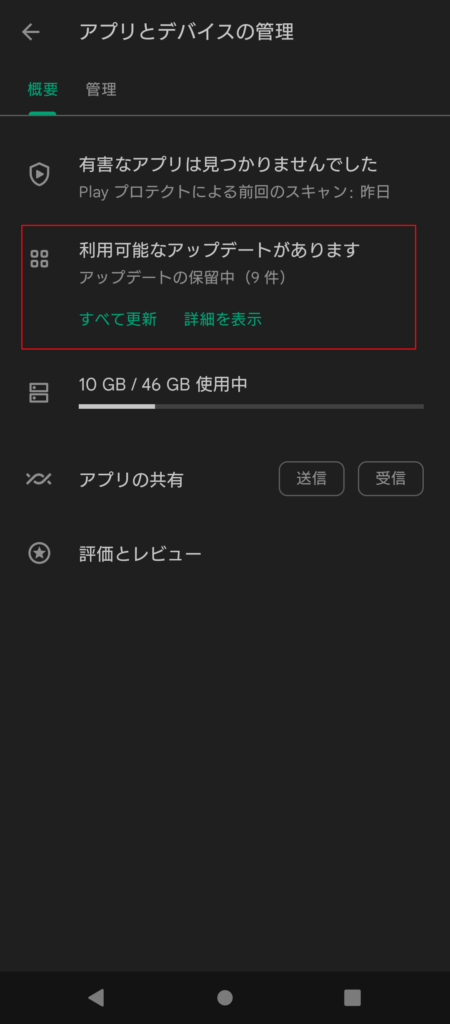
◆アプリの自動アップデートを有効にする◆
アプリの自動アップデートがオフになっていた場合オンにすると良いです。
[設定]→ [ネットワーク設定]→ [アプリの自動更新] をタップし、以下のいずれかを選択します。
・ネットワークの指定なし:wifiもしくはモバイルネットデータを使用して更新をする
・Wifi経由のみ:wifiを接続している場合のみ更新をする
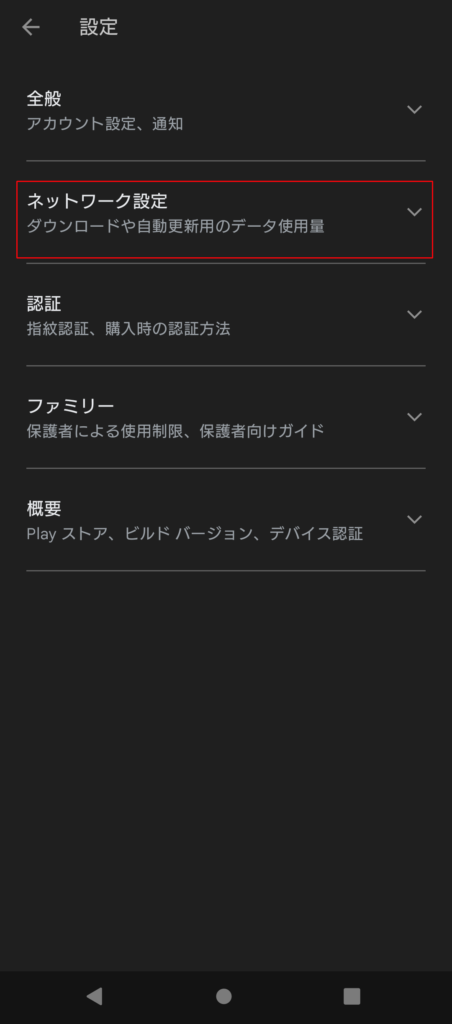
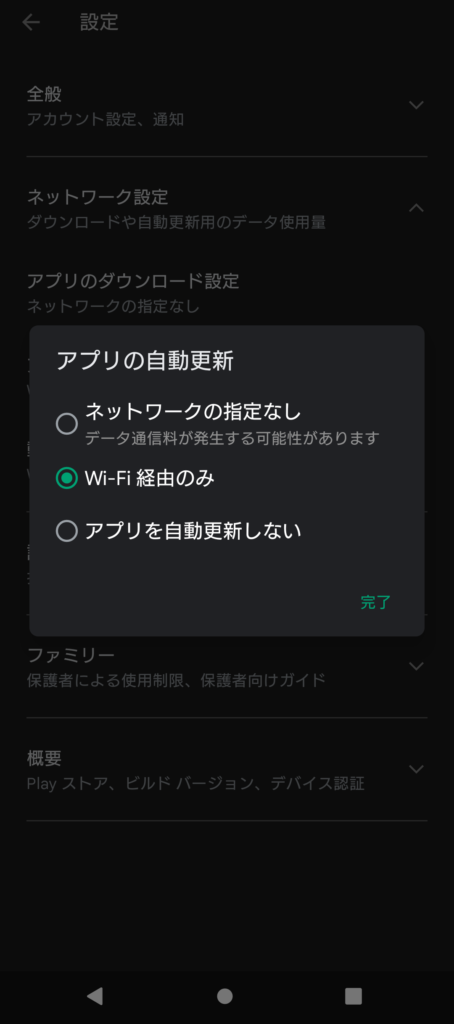
※「ネットワークの指定なし」にすると携帯回線のパケットを消費するので小容量の通信プランの方はご注意ください。
まとめ
Androidがフリーズした時の対処法は以下の4つです。
1.アプリを終了・強制終了する
2.スマホを再起動(強制再起動)する
3.ケースやカバーを外し、涼しい所に置いて冷却する
4.AndroidOSとアプリを最新にする
皆さんのお使いのAndroidスマホでフリーズ等の症状がでた場合、是非これらの対処法を試してみてください。
もしこれらの方法を試してもフリーズ等の症状が改善されない場合、端末の自身の問題が疑われ、修理が必要になるケースがあります。
その際は契約通信キャリアやメーカーにご相談してみてください。


